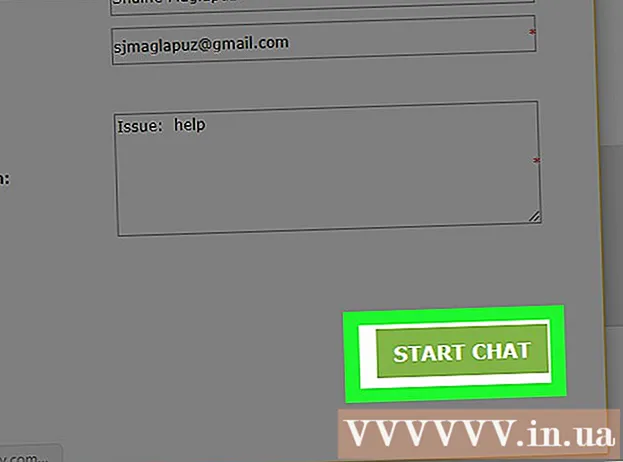Autor:
Lewis Jackson
Dátum Stvorenia:
11 Smieť 2021
Dátum Aktualizácie:
25 V Júni 2024
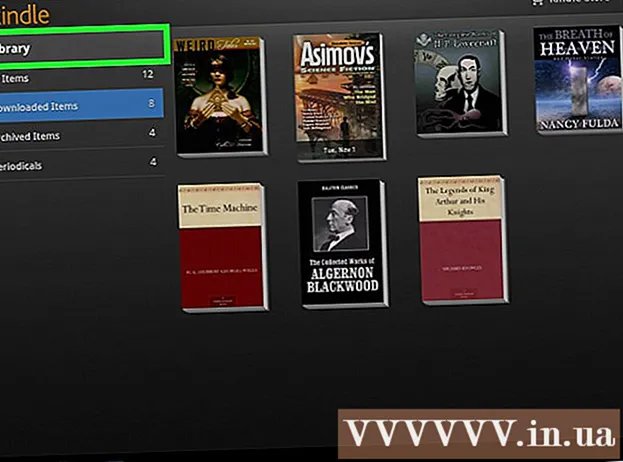
Obsah
V tomto článku vás wikiHow naučí, ako kopírovať súbor PDF do čítačky Kinle alebo mobilnej aplikácie Kindle. Môžete použiť svoju registrovanú e-mailovú adresu „Send-to-Kindle“ od spoločnosti Kindle na zasielanie súborov PDF do vášho zariadenia Kindle prostredníctvom e-mailu. Alebo môžete súbory PDF sťahovať priamo z počítača do zariadenia Kindle pomocou kábla USB.
Kroky
Metóda 1 z 2: Odosielanie súborov PDF e-mailom
hore modrá.

(Pripojiť). Táto ikona sa zvyčajne nachádza v spodnej alebo hornej časti e-mailovej stránky. Otvorí sa okno Prieskumník súborov (Windows) alebo Finder (Mac).
(alebo stlačte ⊞ Vyhrajte+E), potom kliknite na svoje meno Kindle umiestnené v ľavom bočnom paneli. Možno budete musieť rolovať nadol, aby ste našli Kindle.
- Mac Aplikácia Android File Transfer sa otvorí automaticky. Ak nie je, môžete ho otvoriť zadaním prenos súborov Android vstúpiť Reflektor

potom dvakrát kliknite Prenos súborov Android.
Otvorte interné úložisko Kindle. Ak sa váš zoznam priečinkov Kindle nezobrazí okamžite, dvojitým kliknutím otvorte priečinok „Internal“ alebo „Internal Storage“.
- Tento krok na počítači Mac preskočte.

Nájdite a otvorte priečinok „Dokumenty“. Tu sa dajú uložiť súbory Kindle, ako napríklad PDF a Word. Dvojitým kliknutím ho otvoríte.- Ak by ste chceli nahrať PDF do tradičného Kindle, je pravdepodobné, že priečinok bude mať názov „Dokumenty“.
Vložte svoj súbor PDF. Po otvorení priečinka „Dokumenty“ kliknite na ikonu Ctrl+V. (Windows) alebo ⌘ Príkaz+V. (Mac) na vloženie skopírovaného súboru PDF do priečinka. Dokument PDF sa skopíruje do vášho zariadenia Kindle.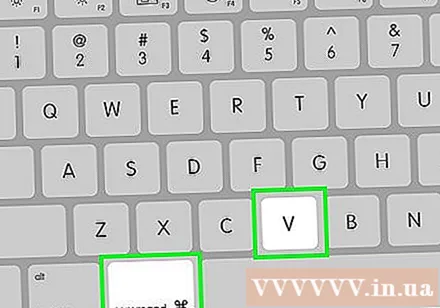
Odpojte a odpojte Kindle od počítača. Po bezpečnom odpojení Kindle môžete odpojiť kábel.
Otvorte dokument PDF na svojom Kindle. Odomknite Kindle a potom otvorte sekciu Knižnica v Kindle, kde si môžete prezerať súbory PDF. Keď sa PDF objaví vo vašej knižnici Kindle, môžete si ho otvoriť. reklama
Rada
- Väčšina súborov Kindle inherentne podporuje súbory PDF. Pred prenosom do Kindle preto zvyčajne nebudete musieť prevádzať súbory PDF do iných formátov.
- Ak Kindle nie je pripojený k počítaču cez USB, skúste použiť iný USB port a potom reštartujte počítač a Kindle. Ak to nefunguje, mali by ste skúsiť použiť iný kábel USB.
Výstraha
- PDF sa na vašom Kindle nezobrazujú vždy správne.